В статията се описва получаването на виртуална машина VirtualBox 4.0, за да инсталирате MeeGo система.
Един от най-лесните варианти за тестване на новата операционна система е неговата инсталация във виртуална среда. Той е на разположение във виртуална среда с основните функции на системата, нейното взаимодействие и неговите специфични характеристики. И ако новата операционна система ще бъде по ваш вкус, можете да го инсталирате като операционна система на един от вашите машини.
Уви, това не е толкова просто с MeeGo система. MeeGo се разработва под егидата на Фонда "Фондацията Linux" базирана система Maemo (официален уебсайт. Wiki страница на руски и английски език) от Nokia и Moblin система (официален уебсайт. Wiki страница на руски и английски език), развитието на която бе инициирана от Intel а по-късно е прехвърлена за финансиране на "Фондацията Linux". И тъй като от порядъка на хардуер за работа, с която се разбира система Moblin първоначално е доста ограничена, тази "функция" е типичен за MeeGo система. Според официалния доклад на системата MeeGo не работи с процесори, които не разполагат с набор SSSE3 екипи, както и платформи с чипсети Nvidia или ATI Graphics. Списък на устройствата, които се изпълняват MeeGo и които са преминали съответната оценка на QA, можете да видите връзката. Обектът е уики-широк списък с устройства, които се изпълняват MeeGo система. Мрежата е постоянно се появява на стартиране на системата съобщенията за MeeGo на други устройства, но като правило, това изисква допълнително конфигуриране.
Почти същото може да се каже на виртуални среди, в които системата MeeGo не искат да работят "извън кутията", без никакви допълнителни корекции dovodok. Причината е очевидна - липсата на съответните виртуални устройства, подходящи за използване с MeeGo система. Въпреки това, системата MeeGo може да се управлява, като VirtualBox и някои "усещане" някои от функциите на тази нова операционна система.
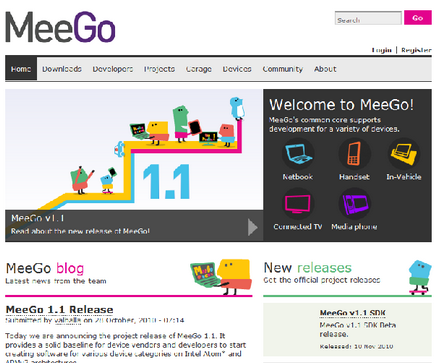
Фиг.1. Официален сайт на MeeGo
Всички дистрибуции са предназначени за монтаж на флаш-памет и се доставят под формата на IMG изображение. IMG описание инсталация изображение върху флаш устройство може да се намери онлайн на английски или руски език. Можете да стартирате MeeGo в режим Live, и да видим как системата се държи, или от една и съща дистрибуция инсталирате MeeGo на твърдия ви диск или виртуална. Можете да свържете тази картинка във VirtualBox като образ на CD / DVD в случай, промяна на разширението на файла от IMG до ISO.
Тази статия описва как да инсталирате MeeGo система версия VirtualBox 4.0. Инсталиране на MeeGo в VirtualBox има редица функции, които ще бъдат обяснени по-късно.
Първото нещо, което трябва да направите е да изберете вида на операционната система и нейната версия. MeeGo за това - Linux и Fedora, съответно. Моля, имайте предвид, че MeeGo е 32 битова операционна система, така че изберете версията на Fedora, не Fedora версия (64-битова).
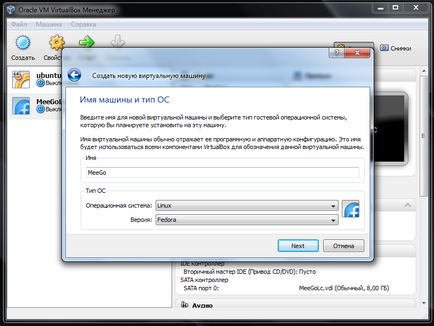
Фиг.2. Ние започваме да се създаде виртуална машина за MeeGo
Екранът ви позволява да определите размера на паметта, разпределени от виртуалната машина на MeeGo, ще ви бъде предложена опция за 512 MB по подразбиране. По принцип, това е достатъчно, за да разгледаме MeeGo работа, но ако компютърът ви разполага с достатъчно RAM, изберете 1024 MB. В резултат на това MeeGo ще работи по-бързо. Освен това, както и в създаването на виртуални машини за други операционни системи, е необходимо да се създаде виртуален твърд диск, изберете опцията за създаване на нов твърд диск и да оставите знак, който показва по подразбиране, на твърдия диск трябва да бъде първоначално зареждане. Както типа на виртуален образ на твърдия диск може да бъде оставено показва по подразбиране динамично разширяване на изображението. В този случай, дори и да определи размера на дисковото пространство е достатъчно за него голям в началото, за да се разпределят, не са много много места, например, съм бил разпределен малко повече от 3 GB дисково пространство, въпреки че подчерта, че имам нужда от размера на диска от 8 GB. Това има някои предимства - работа по виртуален диск оформление и форматиране ще бъде по-бързо. И тогава, когато наистина имате нужда от дисково пространство, той ще се изправи срещу размера посочили при създаването на виртуалната машина.
Все пак, има ситуации, в които в края на краищата е по-рационално да изберете изображение на твърдия диск на фиксиран размер. Например, ако имате намерение да инсталирате операционната система пакети, които изискват много място на твърдия диск и, че преди да инсталирате своя собствена проверка за свободно дисково пространство (в този случай - на виртуалната диск). Ако се случва така, че някои пакет ще се опита да се определи дали има достатъчно място за неговото инсталиране и свободното пространство, което в момента се предлага на диск за текущия размер на избраната виртуална диск се разширява динамичния образ е недостатъчно, инсталирането на пакета, просто не може да започне. И това въпреки факта, че размерът на динамичен образ в този момент, може все още не са достигнали максималния размер, който сте посочили при създаване на виртуални машини. Така че понякога, особено когато имаш работа с операционната система, която когато е инсталиран на виртуална машина може да има проблеми, е по-лесно просто да изберете изображение на твърдия диск на фиксирана размер.
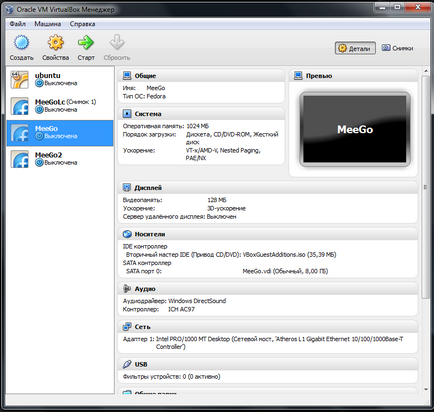
Фигура 3. Virtual Machine за MeeGo
След като създадете виртуална машина за MeeGo, и преди да започнете да инсталирате MeeGo на виртуален твърд диск, трябва да извършите редица настройки.
От Virtual Machine Мениджър VirtualBox новосъздадената виртуална машина (в този случай - MeeGo) и "Properties" бутон в диспечера на лентата с инструменти щракнете върху (или използвайте клавишната комбинация Ctrl + S). В прозореца, който се отваря в "System" в "Процесор" в раздела, задаване на марката за имота "Enable ППР / NX". Ако имате подкрепа за хардуерна виртуализация, можете да се даде възможност на съответните настройки в "Ускорение" в раздела.
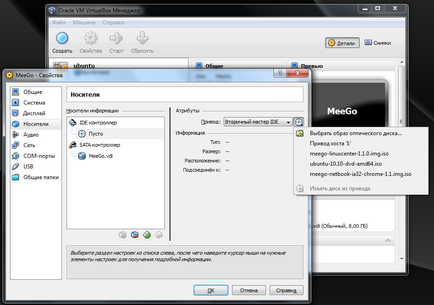
Фигура 4. Mount изображения MeeGo инсталатор
Всичко вече е готово за инсталиране на системата MeeGo. В следващата статия описва как да инсталирате системата.
Свързани статии
